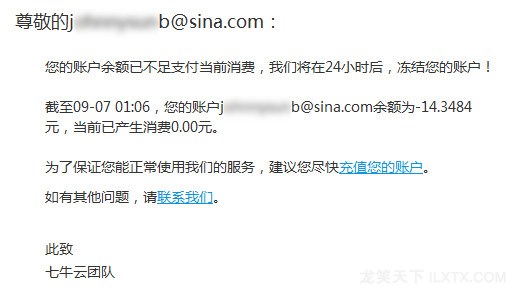【WPS办公】Word文档右上角标注怎么做?
发布时间:2020-09-17
Word文档右上角标注怎么做?,在销售办公中,我们经常会在Word文档中输入一些销售数据。但是对于数据的输入也会有一些问题,Word文档右上角标注怎么做?白领朋友们不清楚的话,看下面文章就知道了。,到底Word文档右上角标注怎么做?对此还是让小编以WPS2019软件给大家说一下步骤:,第一步:我们开启WPS软件,点击菜单栏里面的“开始”,然后点击“新建”,新建一个文档:,,
,第三步:输入内容,并选中要进行上标的内容:,,
,第四步:在选中的文字上单击鼠标右键,选择“字体”:,,
,第五步:在打开的“字体”对话框中找到“上标”选项,点击它并确定:,,
,第六步:效果图如下:,,
,读到这里,大家是否都已经掌握了Word文档右上角标注怎么做?其实对于大多朋友们而言,并不是很熟悉怎么操作,那么大家可以照着上面步骤去尝试学习。,
- 话题列表
- 推荐阅读
-
- 优质推荐
全站搜索